Les meilleurs compléments et outils Microsoft OneNote
Microsoft Office Microsoft Une Note Héros / / March 19, 2020
Dernière mise à jour le
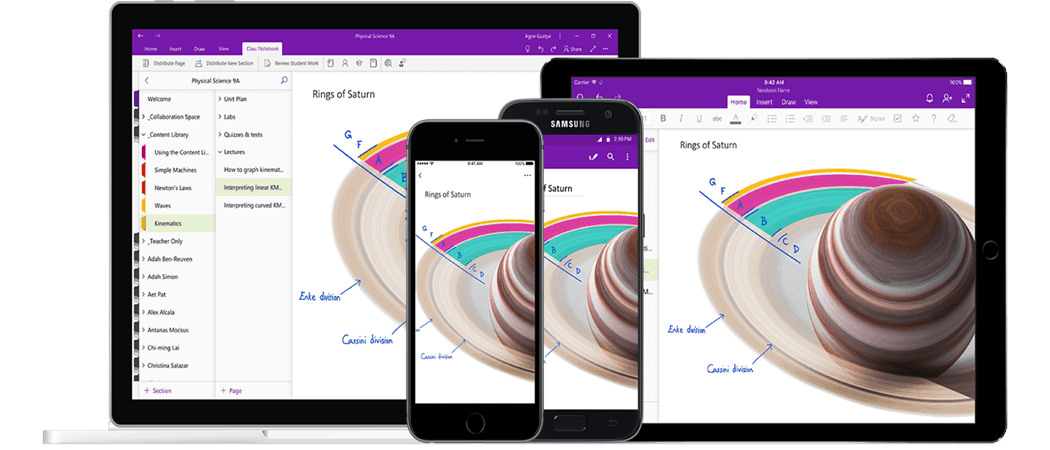
Pour tirer le meilleur parti de OneNote, vous devez utiliser les bons compléments et outils OneNote. Voici quelques-uns des meilleurs.
Bien que Microsoft OneNote soit conçu pour la prise de notes, vous pouvez étendre ses fonctionnalités davantage avec les compléments OneNote. Ces extensions apportent les meilleures fonctionnalités et services des autres applications, y compris certaines des propres de Microsoft.
Pour vous aider à augmenter votre productivité, voici quelques-uns des meilleurs compléments et outils Microsoft OneNote à essayer.
Utilisation des compléments OneNote
Si vous souhaitez ajouter des compléments OneNote, vous devez utiliser OneNote 2016 ou une version antérieure. The OneNote 2019 Application UWP ne prend actuellement pas en charge la plupart des compléments, mais vous devriez pouvoir télécharger OneNote 2016 gratuitement.
La procédure d'installation de chaque complément OneNote varie. Les compléments majeurs seront livrés avec un fichier d'installation qui installera et configurera OneNote automatiquement.
Si vous souhaitez voir une liste des compléments installés dans OneNote 2016, cliquez sur Fichier > Les options > Compléments.
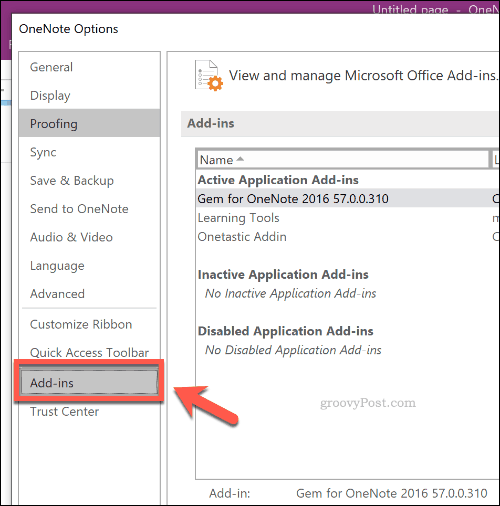
Ajout de notes à partir du Web avec Clipper
Si vous trouvez que votre inspiration vient le plus lorsque vous utilisez Internet, le Clipper Web OneNote l'extension pour Google Chrome devrait aider.
Cette extension vous permet de prendre des captures d'écran de pages Web et de les enregistrer dans vos blocs-notes OneNote. De là, vous pouvez supprimer tous les éléments en excès, vous laissant uniquement les informations ou les images que vous souhaitez conserver.
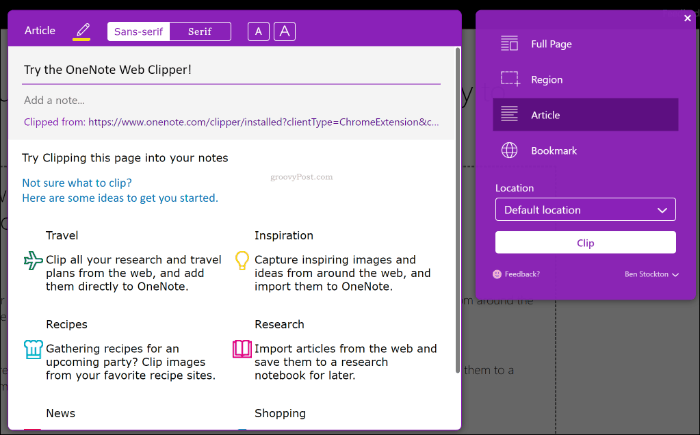
Vous devrez télécharger et installer l'extension OneNote Web Clipper pour que cela fonctionne. Une fois installé et connecté, appuyez sur l'icône de l'extension OneNote Web Clipper (à côté de la barre d'adresse) pour commencer le processus de détourage.
Étant donné que cette extension est indépendante de l'application OneNote, vous pouvez l'utiliser avec n'importe quelle version de OneNote (y compris l'application UWP).
Utilisation de macros OneNote avec Onetastic
Vous ne savez peut-être pas quelles fonctionnalités vous avez besoin, mais il y aura probablement quelque chose d'utile pour vous inclus avec Onetastic pour OneNote. Onetastic est polyvalent, ajoutant la prise en charge de l'édition d'images, des styles de texte personnalisés et un calendrier intégré à OneNote.
La plus grande (et peut-être la meilleure) fonctionnalité Onetastic est la prise en charge des macros. Si vous avez déjà utilisé des macros dans Office, vous savez que la prise en charge des macros facilite la répétition des tâches répétitives. Onetastic ajoute un support de macro, avec des centaines de macros créées par la communauté disponible pour vous d'utiliser.
Le programme d'installation d'Onetastic s'installe et se configure automatiquement dans OneNote 2016 et versions ultérieures. Pour installer une macro Onetastic, cliquez sur une liste de macros sur le site Web Onetastic et cliquez sur le Télécharger puis cliquez sur Ouvert dans la fenêtre contextuelle Chrome qui s'affiche.
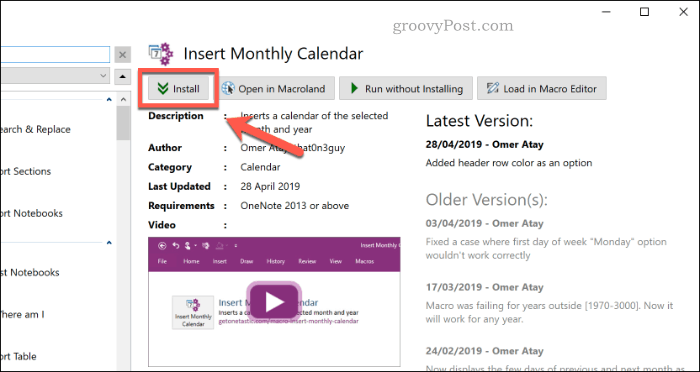
Cela trouvera la liste dans le propre programme d'installation de macro d'Onetastic. Une fois ouvert, cliquez sur Télécharger pour installer la macro à utiliser. Vous pouvez également cliquer sur Exécuter sans installer pour l'essayer avant de l'installer.
Prise en charge de l'automatisation avec Zapier et IFTTT
La prise en charge des macros peut vous aider dans les tâches de base et répétitives, mais l'ajout d'une véritable automatisation à OneNote n'est possible qu'avec des plateformes telles que Zapier et IFTTT. Les deux services vous permettent de créer des déclencheurs qui, une fois remplis, effectueront automatiquement une action pour vous.
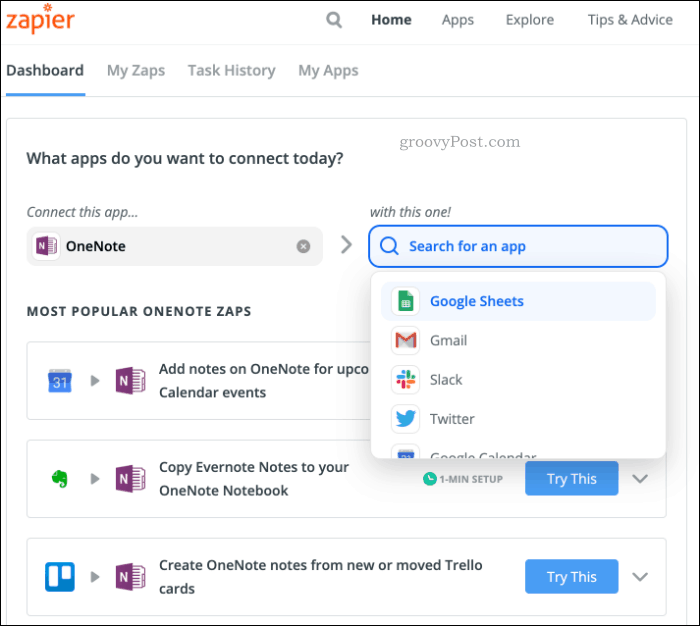
L'utilisation de services d'automatisation comme ceux-ci vous permettra également de lier d'autres services à OneNote. Si vous vouliez copier vos notes vers d'autres services comme Evernote, par exemple, Zapier et IFTTT pourraient vous permettre de le faire.
Aucun complément requis: IFTTT et Zapier se connecteront à votre compte OneNote, apportant automatiquement des modifications à vos notes.
Amélioration de la lisibilité avec les outils d'apprentissage
le Outils d'apprentissage Microsoft Le complément étend les fonctionnalités principales de OneNote pour vous aider à lire et à écrire. Il comprend des modes de concentration et de compréhension pour soutenir votre lecture et faciliter la compréhension de certains mots et phrases.
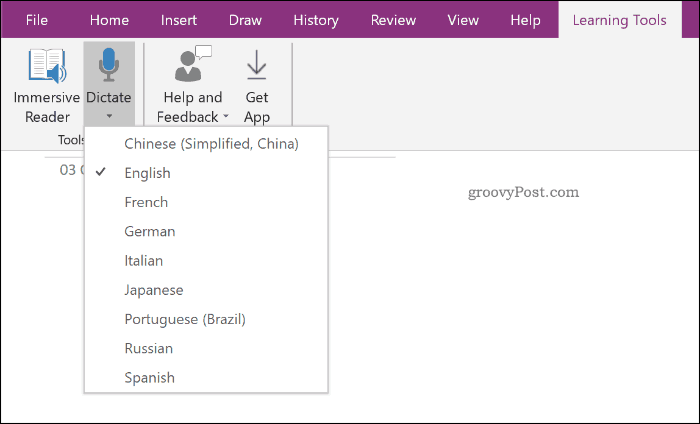
Les outils d'apprentissage Microsoft incluent également une assistance pour aider les personnes souffrant de dyslexie avec des solutions telles que l'espacement du texte et les lignes plus courtes. Ce n'est pas seulement pour ceux qui ont des difficultés de lecture, cependant. Si vous souhaitez améliorer vos compétences en compréhension, les outils d'apprentissage peuvent vous aider, avec une augmentation prétendue de la capacité de compréhension de 10% en moyenne pour ceux qui l'utilisent.
Vous pouvez essayez Microsoft Learning Tools en ligne. Pour accéder aux mêmes fonctionnalités dans OneNote 2016, vous devez téléchargez et installez le complément Learning Tools. Le OneNote UWP dispose d'outils d'apprentissage intégrés, donc aucun complément supplémentaire n'est nécessaire.
Une fois installé, vous pouvez accéder aux outils d'apprentissage à partir du Outils d'apprentissage dans la barre du ruban.
Plus de 500 nouvelles fonctionnalités avec Gem pour OneNote
Bien qu'il ne soit pas gratuit, le Complément Gem pour OneNote ajoute plus de 500 nouvelles fonctionnalités et outils à OneNote. Un complément plus petit est également disponible pour OneNote UWP, bien qu'il offre moins de fonctionnalités.
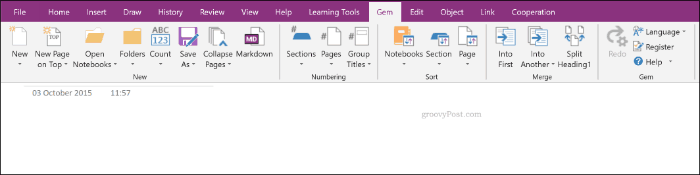
De nombreuses fonctionnalités supplémentaires sont conçues pour améliorer votre productivité, avec la protection des blocs-notes, le tri des sections, les outils de mise en page, les raccourcis, etc. Du Gemme dans la barre du ruban, vous pouvez accéder rapidement aux fonctionnalités pour vous aider à formater vos notes, ainsi que les exporter vers d'autres programmes comme PowerPoint.
Le complément Gem pour OneNote est livré avec un essai de 30 jours, coûtant 33 $ pour une licence complète. Bien que cela puisse sembler excessif pour une application autrement gratuite, le nombre important de fonctionnalités supplémentaires proposées pourrait faire de Gem la boîte à outils de productivité que vous recherchez.
Faire plus avec Microsoft OneNote
Ces compléments OneNote aident à ajouter de nouvelles fonctionnalités, mais ses fonctionnalités principales sont également assez puissantes. Si vous êtes juste commencer avec Microsoft OneNote, n'oubliez pas de séparer vos notes en plusieurs carnets pour vous aider à rester organisé.
Vous pouvez également utiliser OneNote pour l'école, vous permettant de partager vos notes avec des amis et de enregistrements OneNote audio et vidéo de vos cours et conférences.



